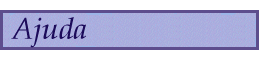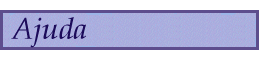|
Geral
A Sebenta Multimédia, para ser visualizada, necessita
de um browser que suporte frames.
Para utilizar os Simuladores (Capítulo 10 e Capítulo
12) é necessário um browser que interprete
Java.
Recomenda-se a utilização de uma janela de
visualização de largura inferior a 1024 pixeis.
Em baixo encontra-se uma imagem relativa à Sebenta
Multimédia. São identificados os seus elementos
principais, de modo a permitir uma melhor compreensão do
texto existente nesta página de Ajuda.
Buttonbars
As três buttonbars que aparecem nas páginas
da Sebenta Multimédia encontram-se aqui explicadas.
| Páginas
introdutórias |
|
Páginas
de Simuladores,
Fotografias e Ajuda |
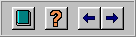 |
|
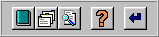 |
| |
Páginas
de matéria |
|
| |
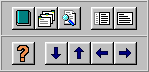 |
|
Nota : Algumas das
setas podem estar inactivas.
 |
 |
O botão Capa
carrega a capa da Sebenta Multimédia |
| |
|
|
 |
|
O botão Índice
carrega o índice da Sebenta Multimédia
mostrando o índice do capítulo em que o
utilizador se encontrava quando carregou no
botão. |
| |
|
|
 |
|
O botão Index
carrega o index da Sebenta Multimédia. A
ligação é feita para o início do documento,
onde o utilizador poderá escolher a letra onde
lhe interessa pesquisar. |
| |
|
|
 |
|
O botão Expandir
Janela de Texto faz com que a janela com o
texto da Sebenta Multimédia se maximize.
Utilizar este botão, quando se tem um pequeno
monitor ou a placa gráfica configurada para
baixa resolução e/ou se está interessado em
ver mais informação no écran. |
| |
|
|
 |
|
O botão Contrair
Janela de Texto deve ser utilizado quando se
pretende voltar ao formato original da sebenta,
i.e., com o menu na janela do lado esquerdo e o
texto na janela do lado direito (ver figura
acima). O retorno ao formato original é feito
para a capa do capítulo onde o utilizador se
encontra. |
| |
|
|
 |
|
Se chegou até esta
página já adivinhou a utilidade do botão Ajuda.
Porém, caso seja distraído cá fica a
explicação. Este botão disponibiliza-lhe esta
página de ajuda. |
| |
|
|
 |
|
O botão Capítulo
Seguinte carrega a capa do capítulo seguinte
na janela de texto. |
| |
|
|
 |
|
O botão Capítulo
Anterior carrega a capa do capítulo anterior
na janela de texto. |
| |
|
|
 |
|
O botão Secção
Anterior carrega a capa do secção anterior
na janela de texto. |
| |
|
|
 |
|
O botão Secção
Seguinte carrega a capa do secção seguinte
na janela de texto. |
| |
|
|
 |
|
O botão Documento
Anterior carrega o último documento
visitado. |
Modos de Visualização
A Sebenta Multimédia tem dois modos de
visualização, permitindo que o texto seja apresentado
de duas maneiras diferentes. Assim, pode optar-se por ter
a janela de texto expandida ou contraída, sendo a
passagem, de um modo de visualização para outro, uma
tarefa muito simples. Basta carregar no botão respectivo
da buttonbar.
Janela de
Texto Contraída ( Botão  ) ) |
Janela de
Texto Expandida ( Botão  ) ) |
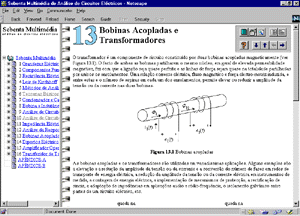 |
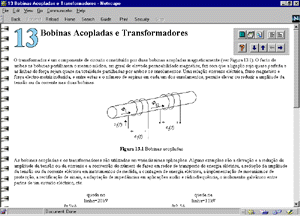 |
Modos de Navegação
Existem quatro formas principais de navegação na
Sebenta Multimédia. Pode partir-se à descoberta do
texto a partir do Menu, do Índice, do Index e de um modo
sequencial, utilizando as setas da buttonbar. Em
baixo apresentam-se imagens elucidativas de cada um
destes elementos.
| Menu |
Índice |
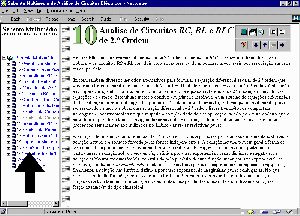 |
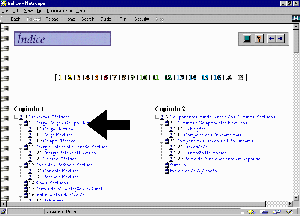 |
| Index |
Setas da buttonbar |
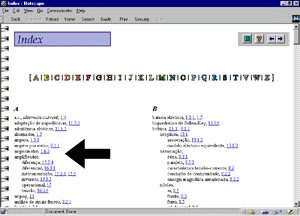 |
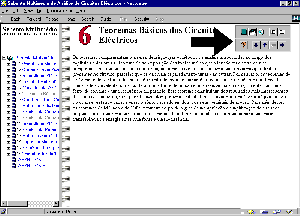 |
Simuladores
O modo de funcionamento de qualquer dos simuladores é
relativamente simples. O utilizador insere todos os
parâmetros nas caixas colocadas na parte superior da
janela de controlo, ou deixa os que estão por defeito, e
de seguida pressiona o botão "Executar". A
partir deste instante, o simulador entra em execução e
uma de duas coisas pode acontecer:
- se os parâmetros estiverem todos
correctos o simulador calcula a resposta
e desenha-a no écran, fornecendo
informações relevantes na parte
inferior da janela de controlo:
identificação do tipo de solução,
valor do factor de qualidade e das
divisões horizontais e verticais;
- se algum dos parâmetros
estiver incorrecto, o simulador
fornecerá ao utilizador uma mensagem de
erro e abortará a execução da
simulação.
NOTA: Para mais informações
consultar o Manual do Utilizador da Sebenta Multimédia.
|